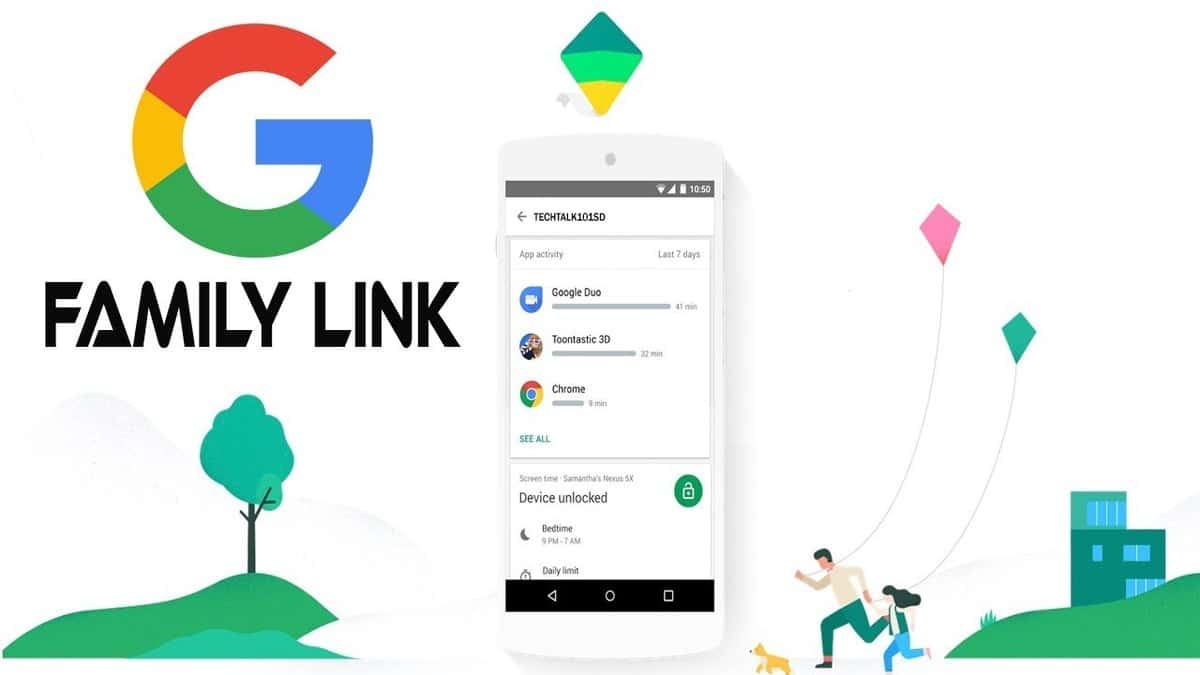
إذا كنت تميل إلى ترك هاتفك المحمول بشكل متكرر مع أطفالك ، يكون ذلك ضروريًا في بعض الأحيان لديك السيطرة حول استخدام الجهاز في كل مرة يستخدمونها. سيتمكن الآباء من التحكم عن بُعد بفضل التطبيق الذي سيعمل كشاشة على الجهاز السابق المثبت في الجهاز الأول.
رابط العائلة من Google إنها أداة مثيرة للاهتمام تم استخدامها بالفعل في جميع أنحاء العالم نظرًا لسهولتها ولأنها قوية جدًا على بقية التطبيقات المتاحة. يعمل النظام من خلال حساب جوجل حيث يكون الأب قد ربط الحساب الذي قام الابن بتكوينه.
الخطوات الأولى
قم بتنزيل تطبيق «Family Link»بمجرد تنزيله وتثبيته ، سيظهر على سطح المكتب في اختصار للبدء. سيكون بمثابة عميل وأيضًا وصول للتحكم في استخدام الصغار ، حيث سيسألنا التطبيق متى نبدأ من الذي سيستخدم هذا الهاتف.
بمجرد أن يسألنا من سيستخدم هذا الهاتف؟ يعطينا خيارات «الأب أو الأم أو ولي الأمر"أو" طفل أو مراهق "، إذا كنت تنوي تهيئة هاتف خارجي ، فيجب عليك اختيار الخيار الثاني بمجرد تثبيته. سيتعين على الأب أو الأم أو الوصي اختيار الشخص الأول مسبقًا.

إعدادات Family Link
- من المريح استخدام هاتفنا ، اضغط على الخيار الأول (الأب ، الأم أو ولي الأمر)
- بمجرد اختيارك لهذا الخيار ، سيسألنا ما إذا كان ابننا لديه حساب Google ، وإذا لم يكن لديه حساب ، فسيتعين عليه إنشائه على جهاز Android الخاص به. إذا كان لديك ، فانقر فوق «نعم». بمجرد قبولنا ، سيعطينا التطبيق رمزًا سنستخدمه لاحقًا
سيتعين على الوالدين تنزيل تطبيق مختلف يسمى Family Link للأطفال والمراهقين. يزن التطبيق بضعة ميغا بايت وله تكوين مشابه تمامًا لتكوين العميل الذي يجب عليك تثبيته على هاتف طفلك.
بمجرد فتحه سيظهر لنا واجهة مختلفة تقول: اختر الجهاز الذي تريد مراقبته. باستخدام هذا البرنامج ، سترى وتهيئ استخدام ساعاتهم من أجل استخدامهم لبضع ساعات وأي المواقع أو التطبيقات سيكون لها حق الوصول.

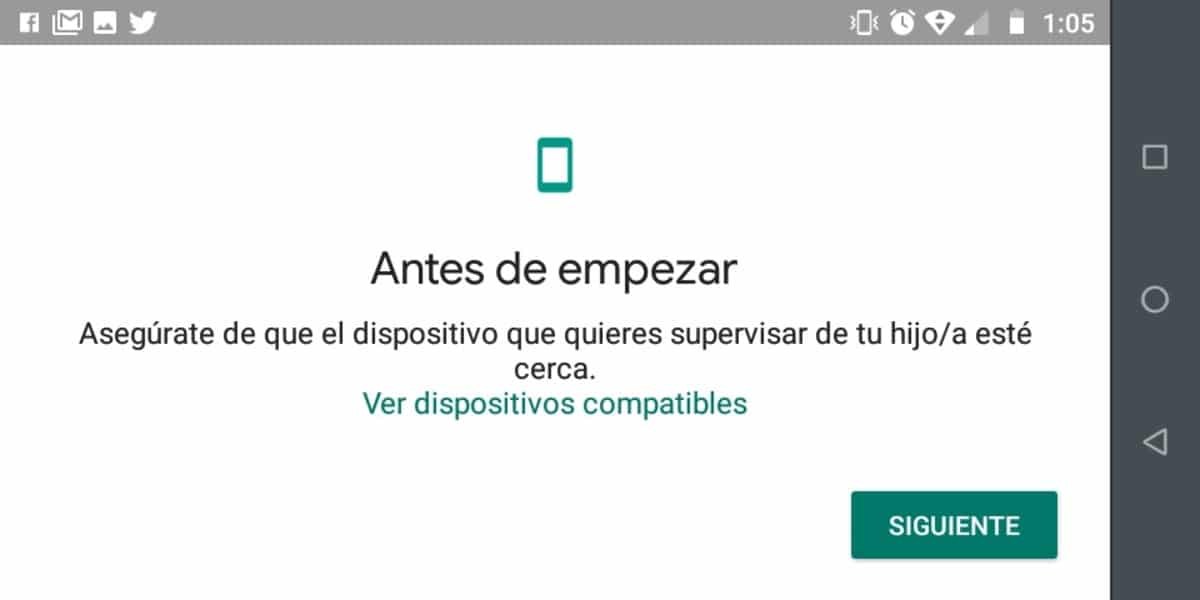
في الخيار اختر الجهاز ينقر على «جهاز آخر»..
- انقر فوق ابدأ وستتقدم الشاشة
- اختر حساب البريد الإلكتروني الذي تريد الإشراف عليه
- بعد ذلك ، سنصل إلى الشاشة حيث سيُطلب منا الرمز الذي قدمه لنا تطبيق Family Link ، أدخل هذا في المساحة التي ستوفر لك
- الشيء التالي هو إدخال كلمة مرور حساب Google الخاص بالجهاز ، حتى يتمكن Family Link من التحقق من الهوية
- الآن ننقر على "انضمام" حتى يصبح الحساب هو مجموعة العائلة
- في هاتف الإشراف سنضيف إشعارًا
- أخيرًا ، على هاتف ابننا ، سيسألنا عما إذا كنا نعترف بالإشراف ، انقر فوق "السماح"
من هنا يمكننا وضع اسم للجهاز الذي نريد الإشراف عليه ، ثم سنختار التطبيقات التي تظل مثبتة وأيها يتم حذفها ، كل هذه العملية تمر عبر محطة الطفل. بمجرد الانتهاء من هذا التكوين ، ستتلقى إشعارًا على هاتفك الذكي يفيد بأن المحطتين متصلتين.
